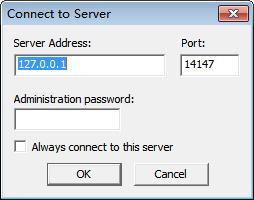FileZilla Server32位/64位官方安装版 FileZillaServer32位/64位官方安装版下载,FileZilla

检测: 安全无毒、
安全无毒、  无广告、
无广告、  无插件
无插件
- 版本:v1.4.0-rc1 官方测试版
- 类型: 网络软件
- 平台: WinXP, Win7
- 时间: 2024-01-16 05:02:59
- 大小:6.5M
- 标签: FileZillaServer32位64位官方安装版下载FileZilla
扫码在手机打开
应用简介
FileZilla Server32位/64位官方安装版
filezilla Server是一款小巧的FTP服务器软件,这是服务器端使用的,您还需要下载FileZilla客户端才可以正常的上传文件到服务器上去。别看这是一个系统资源相当小的软件,让你轻松又容易架设一FTP服务器,新增组配置,上传及下载速度限制,用户在线显示及踢除。更好功能,用一下就知道了。
使用注意
请不要轻易更改管理员登陆端口,因为端口错误您将无法正常登陆,将看不到正确的管理登陆端口,如果您一定要更改此端口,请记下修改前和修改后的端口,以防无法开启服务而导致重新安装本服务器!
FileZilla Server使用说明
1、FileZilla Server完成安装后,弹出【连接到服务器】窗体。可以在【管理密码】输入框中输入本服务器FileZilla Server的密码,输入端口号(端口号和之前安装过程中设置的端口号一致)。然后勾选【总是连接到该服务器】,点击【确定】按钮。建议选中“总是连接到本服务器”的选项,即表示每次启动管理控制台,都是管理本机的FileZilla Server。

2、启动FileZilla Server的主界面,如果出现平【Logged on】或【Server online】的字样,表示已经顺利上线。点击菜单中的闪电图标切换上线、离线,即可手动开启或关闭FTP服务。
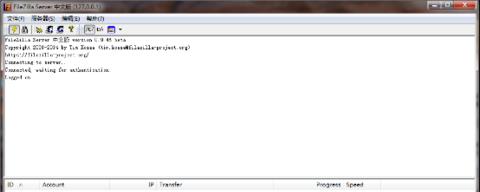
3、依次点击【编辑】——【用户】按钮,弹出【用户】窗体。
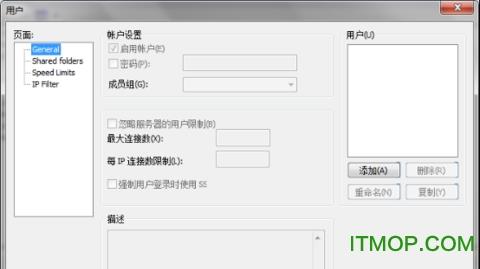
4、首先在【用户】管理区域点击【添加】按钮,弹出【添加用户账户】窗体,输入用户名,点击【确定】按钮,为FTP服务器添加一个用户。然后在【账户设置】区域中可以设置密码。
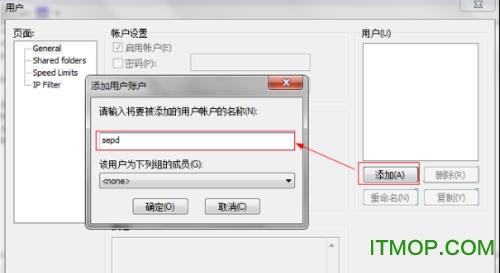
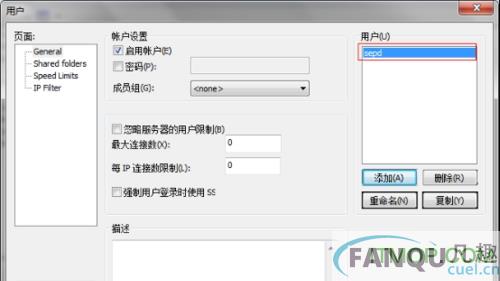
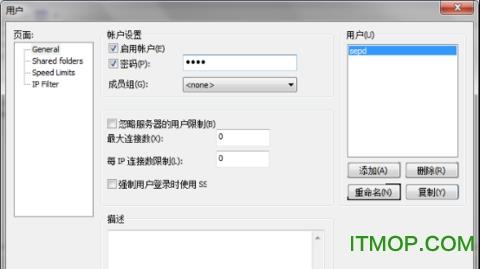
5、在FileZilla Server左侧的【页面】控件树中点击【Shared folders】,在【共享文件夹】区域中点击【添加】按钮,选择一个文件夹作为FTP的共享文件夹,然后点击【设为主目录】按钮,将该目录设置为主目录。最后点击窗体下方的【确定】按钮,完成配置。

常见问题
1、安装Filezilla Server报错 “could not load TLS network. Aborting start of administration interface“
原因:应该是服务器没装补丁KB2533623。
解决:去微软官网下载补丁,根据自己服务器型号选,我选了Update for Windows Server 2008 R2 x64 Edition (KB2533623),补丁装好以后安装Server不再报错。
2、打开Filezilla以后面板里红字显示“FTP over TLS is not enabled, users cannot securely“
原因:未启用TLS模式。
解决:1、打开Settings
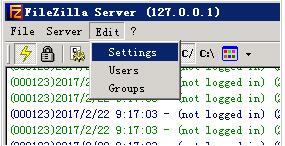
2、选FTP over TLS settings,勾选Enable FTP over TLS support,然后点击中间Generate new certificate...按钮
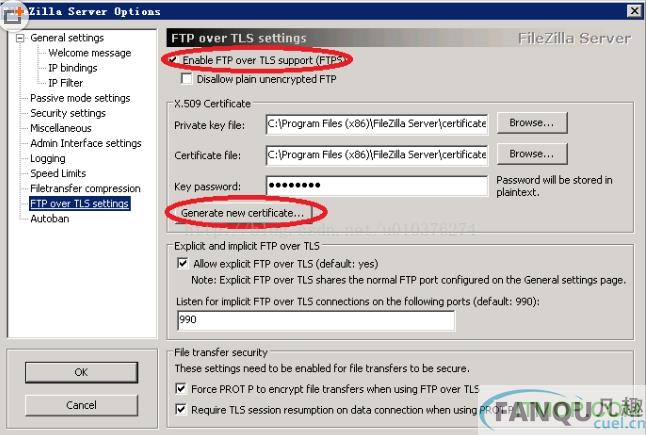
3、空白处都可以随便填,注意Common name (Server address)那里填127.0.0.1就行了,下面给密钥和证书选一个保存的位置,然后点最下方Generate certificate
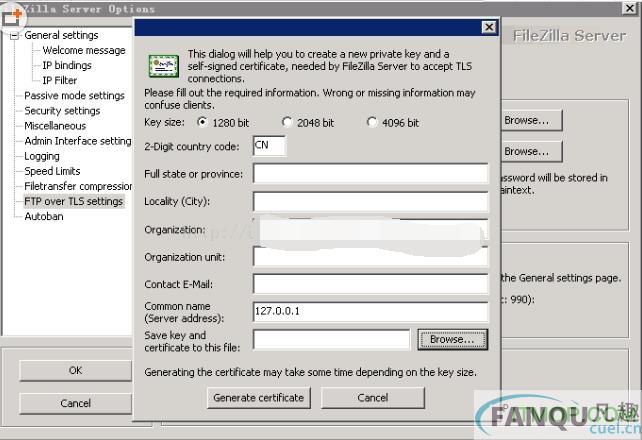
4、然后在Key password填个密钥密码,随便填一个用不到的,最后点击左下OK,再打开Filezilla就不会有错误提示啦~~
-

FileZilla Server32位/64位官方安装版
中文|6.5M
-

FileZilla Server 32位中文版
中文|1.6M
-

FileZilla Server32位/64位官方安装版
中文|6.5M